Sikkerhetskopier eller flytt iTunes-biblioteket manuelt på Mac
Miscellanea / / February 12, 2022

På et tidspunkt i løpet av livet til en Mac (eller Windows PC)-bruker står vi overfor ett av disse scenariene:
- Løping tom for plass på harddiskene våre.
- Legger til en ekstra harddisk til Mac-ene våre.
- Bytter Mac-er helt.
- Ønsker å ta backup av alle våre viktige medier.
For noen av disse kan det å endre plasseringen til iTunes-mediet være en flott løsning, slik at du kan få en kopi av alt enten for sikkerhetskopiering eller bare for å lagre den et annet sted til du er klar til å sette den tilbake på den nye harddisken eller Mac.
I motsetning til andre apper, iTunes er et selvstendig program, omtrent som andre som Apple tilbyr som standard på Mac-er. Noen eksempler på disse er iPhoto, Numbers, Pages og mer, som alle får brukerne til å administrere filene sine (musikk og andre medier i tilfelle av iTunes) direkte fra appen i stedet for eksternt mapper.
Dette gjør det å finne og rote rundt med disse filene og mappene til en langt mer delikat innsats enn om de var plassert i en vanlig mappe. Faktisk, hvis du ikke er forsiktig når du gjør det, kan fjerning eller innblanding i feil fil fullstendig ødelegge
iTunes-bibliotek og gjøre den ubrukelig.På grunn av dette vil jeg her vise deg to forskjellige metoder for å flytte iTunes Media-mappen din: Apple-metoden og ikke-Apple-metoden.
La oss komme igang.
Apple-metoden
Trinn 1: Åpen iTunes og fra menylinjen gå til Preferanser. Først når Preferanser panelet er åpent, klikk på Avansert fanen.

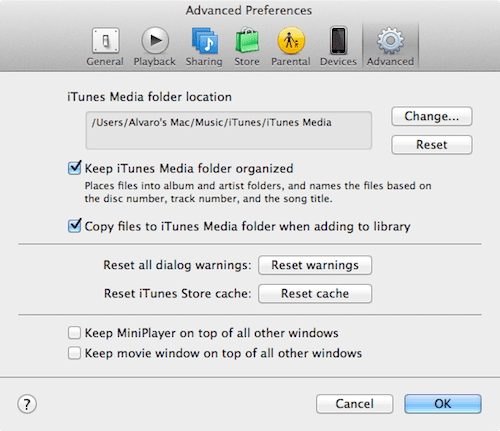
Steg 2: Sørg for å sjekke Hold iTunes Media-mappen organisert avmerkingsboksen. Klikk deretter på Endring for å velge den nye plasseringen til iTunes Media-mappen.
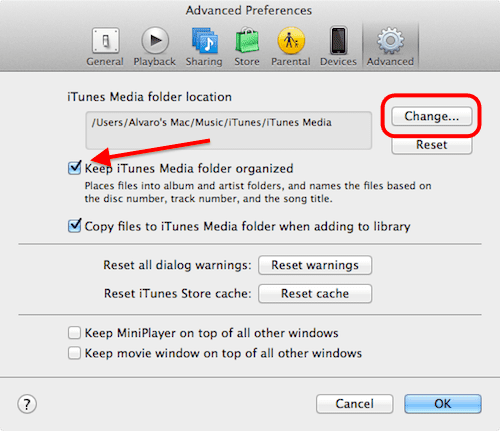
Trinn 3: Når du har valgt en ny plassering for iTunes Media-mappen din, se etter menylinjen Bibliotek alternativ under Fil. Der, velg Organiser biblioteket.
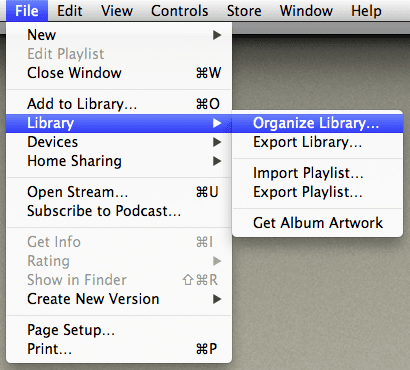
Trinn 4: I vinduet som dukker opp, sjekk Konsolider filer alternativ. Dette alternativet vil plassere alle iTunes Media-filene dine i den nye iTunes Media-mappen og la de originale være urørt. Enda bedre, den nye mappen vil ha alle poeng og avspillinger fra det originale iTunes-biblioteket ditt.
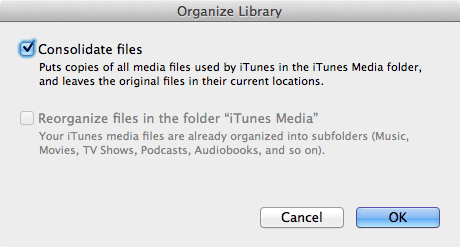
Trinn 5: Nå som den nye iTunes Media-mappen din er klar, kan du slette den gamle fra den opprinnelige plasseringen. For å finne den, åpne en Finner vindu, klikk på Musikk, åpne iTunes mappe og slett KUN iTunes Media som vist på skjermbildet nedenfor.
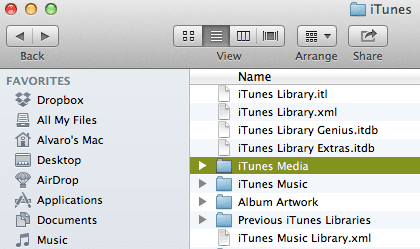
Ikke-Apple-metoden
Mens metoden vist ovenfor er den som anbefales av Apple, er det en langt enklere, selv om den innebærer å flytte hele iTunes-mappen.
Trinn 1: Lukk iTunes og åpne deretter en Finner vindu. Der, gå til Musikk mappen og der finner du iTunes mappe. Dra det HEL mappen til den nye plasseringen, og du er ferdig.
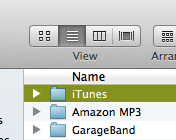
Steg 2: Åpen iTunes mens du trykker på Alt tasten på tastaturet. En dialogboks vil dukke opp som ber deg velge plasseringen til det nye iTunes-biblioteket. Finn den nye iTunes-mappen og velg iTunes Library.itl fil innenfor.
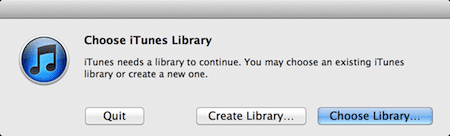
Du er ferdig! Nå vet du hvordan du sikkerhetskopierer eller flytter alle iTunes-mediene dine uten problemer. Nyt!
Sist oppdatert 3. februar 2022
Artikkelen ovenfor kan inneholde tilknyttede lenker som hjelper til med å støtte Guiding Tech. Det påvirker imidlertid ikke vår redaksjonelle integritet. Innholdet forblir objektivt og autentisk.



